Як додати профіль до планшета Amazon Fire
Що потрібно знати
- Профіль кожної людини на планшеті Fire має бути частиною вашого домашнього господарства Amazon та мати обліковий запис Amazon.
- Профілі можна знайти під Налаштування > Профілі та Сімейна бібліотека.
- Вам потрібно буде ввімкнути пароль або PIN-код, щоб додати профілі підлітків або дітей на планшет.
У цій статті пояснюється додавання профілів людей на ваш планшет Amazon Fire. Це робиться через веб-сайт Amazon, і може знадобитися безкоштовний обліковий запис.
Як додати когось у свій Kindle Fire
На момент написання цього облікового запису Amazon Households дозволяє загалом мати шість осіб. З цих шести двох можна назвати дорослими, а інші чотири можуть бути дітьми або підлітками. Дорослим і підліткам потрібен обліковий запис Amazon, а дітей можуть додавати безпосередньо батьки.
-
Йти до Amazon Household і виберіть відповідне позначення. Дорослим і підліткам буде надіслано електронний лист, щоб підтвердити, що вони хочуть приєднатися до сім’ї, а дітей можуть додати батьки.
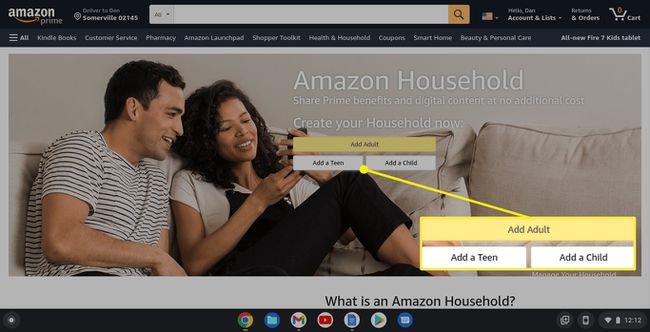
Порада
Облікові записи дітей обмежені тим, що доступно в Amazon Kids, і будь-яким вмістом, який ви дозволяєте їм на пристрої. Облікові записи для підлітків мають трохи більше свободи, але все одно не можна робити замовлення зі свого планшета без дозволу батьків.
-
Коли вони підтвердять свої облікові записи, проведіть пальцем униз від верхньої частини планшета та торкніться зображення профілю у верхньому правому куті меню. Це відкриє список усіх профілів у вашій родині. Можливо, вам доведеться перезавантажити планшет Fire, перш ніж ви побачите правильний список.
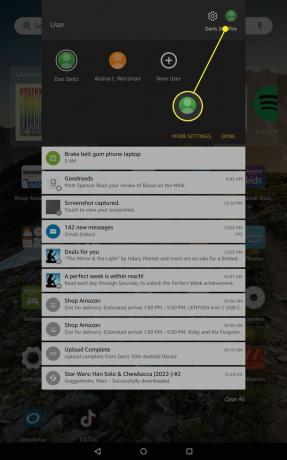
-
Торкніться того, який вам подобається, і він перейде на цей профіль. Це також можна зробити на заблокованому екрані, торкнувшись зображення профілю.
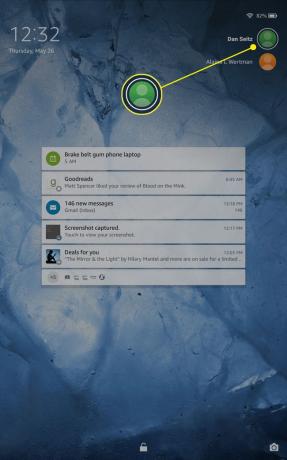
Порада
Облікові записи для дорослих заблоковані, тому облікові записи дітей і підлітків не матимуть доступу, якщо вони не мають PIN-код або пароль.
Як ділитися вмістом з людьми на планшеті Amazon Fire
Спільний доступ до профілю не означає автоматичного обміну всіма медіафайлами. І якщо ви хочете поділитися лише деякими покупками і зберегти конфіденційність інших, ви можете зробити це в будь-який час у веб-переглядачі. На відміну від позичити книгу Kindle, обмін вмістом надає всім схваленим у вашій родині постійний доступ до цього вмісту, доки ви не зміните налаштування.
-
Перейдіть до Сторінка Amazon My Content and Devices і виберіть Вміст у верхньому лівому куті. Ви також можете вибрати вміст на цій сторінці за допомогою кнопок попередньо відсортованого вмісту.
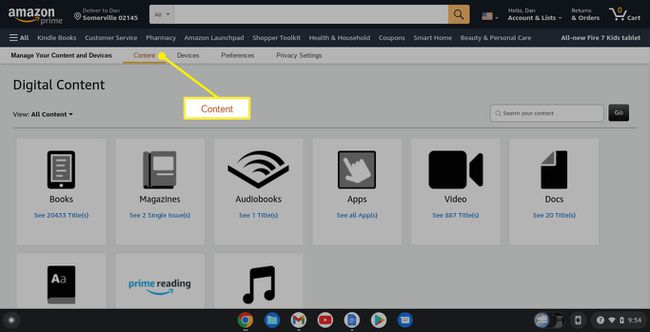
-
Знайдіть певний вміст або відфільтруйте його за типом.
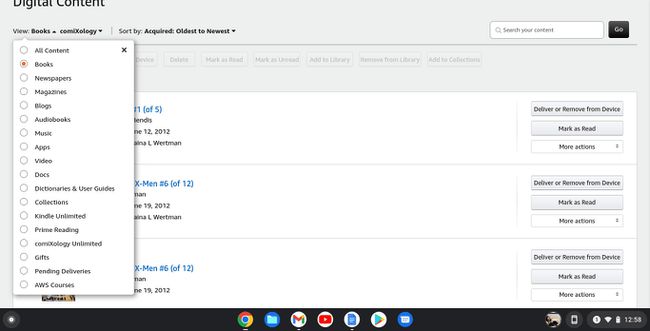
Порада
Ви можете масово додавати вміст за допомогою Вибрати все > Додати до бібліотеки. Це можна зробити лише за допомогою двадцяти п’яти предметів одночасно.
-
Установіть прапорець біля вмісту та виберіть Більше дій праворуч. Звідси ви зможете вибрати бібліотеки, з якими поділитися своїм вмістом.
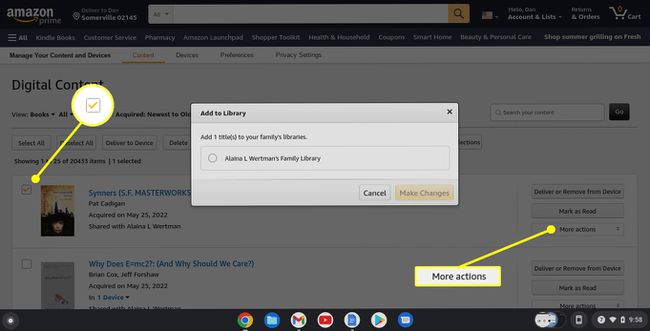
FAQ
-
Як переключитися на дочірній профіль на Amazon Fire?
До змінити профілі на планшеті Fire, спочатку перетягніть вниз зверху екрана, щоб відкрити Налаштування. Потім перейдіть до Профілі та Сімейна бібліотека і виберіть обліковий запис, щоб перейти до нього.
-
Як приховати або показати профіль дитини на Kindle Fire?
Спочатку перейдіть до Налаштування > Профілі та Сімейна бібліотека щоб показати всі доступні профілі. Виберіть Керуйте досвідом Amazon Kids цієї дитини під профілем, який потрібно приховати, а потім прокрутіть униз і вимкніть перемикач поруч Показати профіль на заблокованому екрані.
